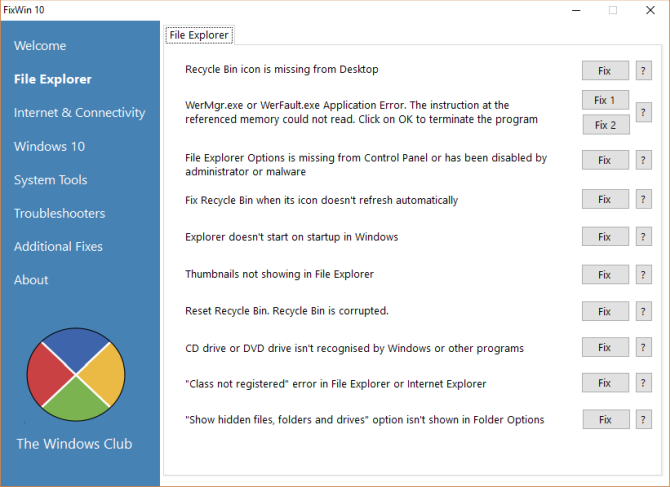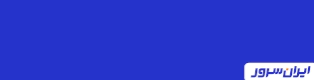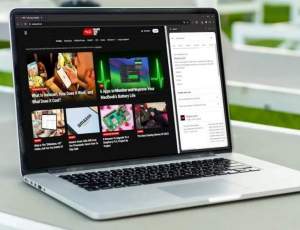قبل از آنکه مجبور شوید به کار خستهکننده نصب مجدد ویندوز نیاز پیدا کنید برخی از بهترین نرمافزارهای رایگان حل برخی مشکلات ریز ودرشت را در ویندوز ۱۰ بشناسید.
۰
منبع : دیجیاتو
قبل از آنکه مجبور شوید به کار خستهکننده نصب مجدد ویندوز نیاز پیدا کنید برخی از بهترین نرمافزارهای رایگان حل برخی مشکلات ریز ودرشت را در ویندوز ۱۰ بشناسید.
به گزارش افتانا (پایگاه خبری امنیت فناوری اطلاعات)، نصب مجدد ویندوز، کار زمانبری است که همه ترجیح میدهند نیازی به انجام آن پیدا نکنند، اما گاهی اوقات اوضاع سیستم عامل به حدی در هم میریزد که چارهای جز نصب مجدد ویندوز باقی نمیماند. خوشبختانه میتوان با کمک گرفتن از یکسری نرمافزارهای ویژه احتیاج به این کار را تا مدتهای طولانی عقب انداخت.
اکثر این نرمافزارها برای حل مشکلاتی طراحی شدهاند که آپدیتهای ضعیف ویندوز باعثشان بودهاند. دستهای از آنها هم نظم و ترتیب از دست رفته ویندوز را به آن برگردانده و بعضی دیگر برای غیر فعال کردن ویژگیهای اضافه و مصرفکننده سختافزار طراحی شدهاند. در ادامه چند مورد از این نرمافزارهای خوب، کاربردی و البته رایگان برای تعمیر ویندوز و حل مشکلات نرمافزاری رایج آن را به شما معرفی میکنیم.
اقدام مهم پیش از نصب نرمافزارها: آپدیت ویندوز
پیش از آنکه به این نرمافزارها بپردازیم، به این نکته دقت کنید. ویندوز شما همیشه باید به آخرین نسخه بهروزرسانی شود؛ نه فقط از منظر بهروز بودن قابلیتها، بلکه از این بابت که هرچه به جلو میرویم ضعفها و حفرههای امنیتی ویندوز ۱۰ در حال برطرف شدن هستند و بهروزترین نسخه ویندوز، در واقع امنترین آنها هم هست.
بنابراین با نصب جدیدترین نسخه ویندوز میتوانید مطمئن باشید که احتیاج کمتری به نرمافزارهای شخص ثالث بهینهساز و تعمیر ویندوز خواهید داشت. اما ویندوز را چطور آپدیت کنیم؟ کافی است کلیدهای Win+I را بزنید و پس از ورود به تنظیمات، به بخش Update & Security > Windows Update مراجعه کنید. اگر نسخه جدیدی از ویندوز منتشر شدهباشد، اینجا میتوانید به دریافت آن اقدام کنید.
۱. IOBit Driver Booster: بهروزرسانی خودکار درایورها
ویندوز ۱۰ در آپدیت کردن درایورها عملکرد خیلی جالبی ندارد. همین آپدیت نبودن درایورها گاهی وقتها سبب میشود که در عملکرد سختافزاری رایانه شما مشکل به وجود بیاید که طبیعتا ایراد سختافزاری، نمود ظاهریاش را در محیط نرمافزار به نمایش میگذارد.
پس بهتر است همیشه یک نرمافزار شخص ثالث برای آپدیت خودکار درایورها در ویندوز ۱۰ نصب داشتهباشید. پیشنهاد ما نرمافزار رایگان IOBit Driver Booster است که آرشیوی به وسعت بیش از یکمیلیون درایور را در خود گنجانده تا نیازی به جستوجوی مجزا در اینترنت برای نصب آنها نداشتهباشید.
پس از دانلود و نصب مراحل زیر را دنبال کنید:
یک: وارد نرمافزار شوید. اینجا سه تب مجزا خواهید دید: Outdated، UpToDate و Action Center که به ترتیب نمایشدهنده درایورهای بهروز، منسوخ شده و قسمت مدیریت دانلودها هستند. از قسمت Action Center میتوانید به لینک دانلود سایر ابزارهای کاربردی IOBit هم دسترسی پیدا کنید.
دو: در تب Outdated که درایورهای منسوخشده را به نمایش گذاشته، میتوانید با فشردن دکمه Update Now همه درایورهای منسوخشده را به آخرین نسخه بهروزرسانی کنید. همچنین از همین قسمت امکان کنسل کردن بعضی دانلودها یا بازگرداندن آپدیتهای دانلود شده به حالت قبل یا بهطور کلی پاک کردن بعضی درایورها را هم خواهید داشت.
نرمافزار Driver Booster پیش از دانلود و بهروزرسانی درایورها، از ویندوز ریاستور پوینت تهیه میکند تا در صورت بروز هر گونه مشکل بتوانید ویندوز را به حالت نرمال برگردانید و این ویژگی و سایر خصوصیاتی که به آنها اشاره کردیم در حالی است که استفاده از آن هیچ هزینهای برایتان ندارد.
نرمافزار جایگزین: اگر به هر دلیلی IOBit Driver Booster را پسند نکردید، پیشنهاد میکنیم نیمنگاهی به نرمافزار Snappy Driver Installer داشتهباشید.
۲. FixWin 10: نرمافزاری پرتابل برای حل مشکلات ویندوز
FixWin 10 نه فقط به عنوان یکی از بهترین نرمافزارهای بهینهساز ویندوز، بلکه به خاطر پرتابل بودن میتواند به یکی از محبوبترین نرمافزارهایتان بدل شود. این نرمافزار از 6 بخش مجزا تشکیل شده که هر کدام مربوط به برطرف کردن مشکل خاصی در ویندوز هستند (به عنوان مثال مشکلات فایل اکسپلورر، ابزار سیستمی و ...).
تنها کاری که لازم است در این نرمافزار انجام بدهید، ورود به یکی از این بخشهای ششگانه و فشردن دکمه Fix است. در این صورت نرمافزار کار تعمیر را انجام داده و در صورت لزوم از شما میخواهد که در انتهای کار سیستم را ریاستارت کنید.
FixWin 10 مشکلات ریز و درشتی از ویندوز را رفع میکند که همگی در اجرای سیستم عامل نقش مؤثری دارند؛ از فیکسهای کوچک مربوط به ارورهای Recycle Bin گرفته تا مشکلات رجیستری که نباید نسبت به آنها بیتوجه باشید.
۳. Ultimate Windows Tweaker 4: ویرایش تنظیمات و تعمیر ویندوز
این نرمافزار هم دستپخت توسعهدهنده FixWin ۱۰ است با این تفاوت که به جای تعمیر بخشهای آسیبدیده به شما اجازه میدهد که مستقیما برخی ویژگیهای ویندوز را «دستکاری» کنید؛ قابلیتها را فعال یا غیرفعال کرده یا آنها را به کلی حذف یا موقتا از روی ویندوز مخفی کنید.
اگرچه بسیاری از کارهای این نرمافزار را میتوان در تنظیمات کنترل پنل ویندوز ۱۰ بهطور دستی انجام داد، اما خوبی UWT4 اینجاست که همه ابزارهای لازم را در محیطی ساده و یکجا جمعآوری کردهاست.
توجه داشتهباشید که حتما پیش از تغییر دادن چیزی با این نرمافزار از ویندوز یک System Restore Point تهیه کنید که در صورت بروز مشکل قادر به بازگشت به حالت نرمال باشید.
۴. Missed Features Installer: نصب ویژگیهای غایب در ویندوز ۱۰
ویندوز ۱۰ با تمام ضعفها و مشکلاتش، سیستم عاملی بوده که اکثریت کاربران از آن رضایت دارند. اما عرضه پشت سر هم نسخههای مختلف و پرش از ویندوز ۷ به ۸.۱ و سپس ۱۰ سبب شده که بعضی ویژگیهای دوست داشتنی نسخههای قدیمی این سیستم عامل از آمدن به نسخه جدید بازمانند.
Missed Features Installer ابزار رایگانی است که تلاش میکند این ویژگیهای غایب را برایتان در ویندوز ۱۰ برگرداند. به عنوان مثال، اگر منوی استارت جدید ویندوز ۱۰ را دوست ندارید، این برنامه خوب میتواند منوی استارت کلاسیک به سبک ویندوز ۷ را برایتان برگرداند.
دلتان برای بازیهای کلاسیک ویندوز تنگ شده؟ Missed Features Installer همه آنها را ازجمله Pinball 3D برایتان برمیگرداند. به غیر از اینها، امکان متوقف کردن آپدیتهای ویندوز ۱۰ و حذف نرمافزارهای پیشفرض را هم به شما میدهد که البته انجام چنین کاری را اصلا توصیه نمیکنیم.
۵. O&O ShutUp۱۰: بهینهسازی مشکلات حریم خصوصی ویندوز
ویندوز ۱۰ بعد از این همه آپدیت، هنوز مشکلات حریم خصوصی دارد و مایکروسافت کاملا به این موضوع آگاه است. برای همین از سال ۲۰۱۵ امکان کنترل بیشتری روی تنظیمات حریم خصوصی ویندوز برای کاربران فراهم کرده، اما این تنظیمات ابدا کافی نیستند.
ویندوز ۱۰ هنوز در بحث جمعآوری داده و پایش فعالیت کاربران مورد انتقاد است و ابزار O&O ShutUp10 با علم به این موضوع بهخوبی میتواند اعمال شبه جاسوسی مایکروسافت را متوقف کند.
این نرمافزار از ۹ بخش مجزا تشکیل شده که هر کدام امکان کنترل بیشتر روی حریم خصوصی را برایتان فراهم میکنند؛ تنظیماتی که در خود ویندوز خیلی جلوی دست و نمایان نیستند و بهسادگی نمیتوان دستکاریشان کرد.
خوشبختانه O&O ShutUp10 امکان دسترسی به این تنظیمات را برایتان فراهم میکند و نکته خوب این که زیر هر گزینه، بهطور کامل برایتان توضیح میدهد که فعال یا غیرفعال کردن آنها چه پیامدهای مثبت یا منفی برایتان خواهد داشت.
به گزارش افتانا (پایگاه خبری امنیت فناوری اطلاعات)، نصب مجدد ویندوز، کار زمانبری است که همه ترجیح میدهند نیازی به انجام آن پیدا نکنند، اما گاهی اوقات اوضاع سیستم عامل به حدی در هم میریزد که چارهای جز نصب مجدد ویندوز باقی نمیماند. خوشبختانه میتوان با کمک گرفتن از یکسری نرمافزارهای ویژه احتیاج به این کار را تا مدتهای طولانی عقب انداخت.
اکثر این نرمافزارها برای حل مشکلاتی طراحی شدهاند که آپدیتهای ضعیف ویندوز باعثشان بودهاند. دستهای از آنها هم نظم و ترتیب از دست رفته ویندوز را به آن برگردانده و بعضی دیگر برای غیر فعال کردن ویژگیهای اضافه و مصرفکننده سختافزار طراحی شدهاند. در ادامه چند مورد از این نرمافزارهای خوب، کاربردی و البته رایگان برای تعمیر ویندوز و حل مشکلات نرمافزاری رایج آن را به شما معرفی میکنیم.
اقدام مهم پیش از نصب نرمافزارها: آپدیت ویندوز
پیش از آنکه به این نرمافزارها بپردازیم، به این نکته دقت کنید. ویندوز شما همیشه باید به آخرین نسخه بهروزرسانی شود؛ نه فقط از منظر بهروز بودن قابلیتها، بلکه از این بابت که هرچه به جلو میرویم ضعفها و حفرههای امنیتی ویندوز ۱۰ در حال برطرف شدن هستند و بهروزترین نسخه ویندوز، در واقع امنترین آنها هم هست.
بنابراین با نصب جدیدترین نسخه ویندوز میتوانید مطمئن باشید که احتیاج کمتری به نرمافزارهای شخص ثالث بهینهساز و تعمیر ویندوز خواهید داشت. اما ویندوز را چطور آپدیت کنیم؟ کافی است کلیدهای Win+I را بزنید و پس از ورود به تنظیمات، به بخش Update & Security > Windows Update مراجعه کنید. اگر نسخه جدیدی از ویندوز منتشر شدهباشد، اینجا میتوانید به دریافت آن اقدام کنید.
۱. IOBit Driver Booster: بهروزرسانی خودکار درایورها
ویندوز ۱۰ در آپدیت کردن درایورها عملکرد خیلی جالبی ندارد. همین آپدیت نبودن درایورها گاهی وقتها سبب میشود که در عملکرد سختافزاری رایانه شما مشکل به وجود بیاید که طبیعتا ایراد سختافزاری، نمود ظاهریاش را در محیط نرمافزار به نمایش میگذارد.
پس بهتر است همیشه یک نرمافزار شخص ثالث برای آپدیت خودکار درایورها در ویندوز ۱۰ نصب داشتهباشید. پیشنهاد ما نرمافزار رایگان IOBit Driver Booster است که آرشیوی به وسعت بیش از یکمیلیون درایور را در خود گنجانده تا نیازی به جستوجوی مجزا در اینترنت برای نصب آنها نداشتهباشید.
پس از دانلود و نصب مراحل زیر را دنبال کنید:
یک: وارد نرمافزار شوید. اینجا سه تب مجزا خواهید دید: Outdated، UpToDate و Action Center که به ترتیب نمایشدهنده درایورهای بهروز، منسوخ شده و قسمت مدیریت دانلودها هستند. از قسمت Action Center میتوانید به لینک دانلود سایر ابزارهای کاربردی IOBit هم دسترسی پیدا کنید.
دو: در تب Outdated که درایورهای منسوخشده را به نمایش گذاشته، میتوانید با فشردن دکمه Update Now همه درایورهای منسوخشده را به آخرین نسخه بهروزرسانی کنید. همچنین از همین قسمت امکان کنسل کردن بعضی دانلودها یا بازگرداندن آپدیتهای دانلود شده به حالت قبل یا بهطور کلی پاک کردن بعضی درایورها را هم خواهید داشت.
نرمافزار Driver Booster پیش از دانلود و بهروزرسانی درایورها، از ویندوز ریاستور پوینت تهیه میکند تا در صورت بروز هر گونه مشکل بتوانید ویندوز را به حالت نرمال برگردانید و این ویژگی و سایر خصوصیاتی که به آنها اشاره کردیم در حالی است که استفاده از آن هیچ هزینهای برایتان ندارد.
نرمافزار جایگزین: اگر به هر دلیلی IOBit Driver Booster را پسند نکردید، پیشنهاد میکنیم نیمنگاهی به نرمافزار Snappy Driver Installer داشتهباشید.
۲. FixWin 10: نرمافزاری پرتابل برای حل مشکلات ویندوز
FixWin 10 نه فقط به عنوان یکی از بهترین نرمافزارهای بهینهساز ویندوز، بلکه به خاطر پرتابل بودن میتواند به یکی از محبوبترین نرمافزارهایتان بدل شود. این نرمافزار از 6 بخش مجزا تشکیل شده که هر کدام مربوط به برطرف کردن مشکل خاصی در ویندوز هستند (به عنوان مثال مشکلات فایل اکسپلورر، ابزار سیستمی و ...).
تنها کاری که لازم است در این نرمافزار انجام بدهید، ورود به یکی از این بخشهای ششگانه و فشردن دکمه Fix است. در این صورت نرمافزار کار تعمیر را انجام داده و در صورت لزوم از شما میخواهد که در انتهای کار سیستم را ریاستارت کنید.
FixWin 10 مشکلات ریز و درشتی از ویندوز را رفع میکند که همگی در اجرای سیستم عامل نقش مؤثری دارند؛ از فیکسهای کوچک مربوط به ارورهای Recycle Bin گرفته تا مشکلات رجیستری که نباید نسبت به آنها بیتوجه باشید.
۳. Ultimate Windows Tweaker 4: ویرایش تنظیمات و تعمیر ویندوز
این نرمافزار هم دستپخت توسعهدهنده FixWin ۱۰ است با این تفاوت که به جای تعمیر بخشهای آسیبدیده به شما اجازه میدهد که مستقیما برخی ویژگیهای ویندوز را «دستکاری» کنید؛ قابلیتها را فعال یا غیرفعال کرده یا آنها را به کلی حذف یا موقتا از روی ویندوز مخفی کنید.
اگرچه بسیاری از کارهای این نرمافزار را میتوان در تنظیمات کنترل پنل ویندوز ۱۰ بهطور دستی انجام داد، اما خوبی UWT4 اینجاست که همه ابزارهای لازم را در محیطی ساده و یکجا جمعآوری کردهاست.
توجه داشتهباشید که حتما پیش از تغییر دادن چیزی با این نرمافزار از ویندوز یک System Restore Point تهیه کنید که در صورت بروز مشکل قادر به بازگشت به حالت نرمال باشید.
۴. Missed Features Installer: نصب ویژگیهای غایب در ویندوز ۱۰
ویندوز ۱۰ با تمام ضعفها و مشکلاتش، سیستم عاملی بوده که اکثریت کاربران از آن رضایت دارند. اما عرضه پشت سر هم نسخههای مختلف و پرش از ویندوز ۷ به ۸.۱ و سپس ۱۰ سبب شده که بعضی ویژگیهای دوست داشتنی نسخههای قدیمی این سیستم عامل از آمدن به نسخه جدید بازمانند.
Missed Features Installer ابزار رایگانی است که تلاش میکند این ویژگیهای غایب را برایتان در ویندوز ۱۰ برگرداند. به عنوان مثال، اگر منوی استارت جدید ویندوز ۱۰ را دوست ندارید، این برنامه خوب میتواند منوی استارت کلاسیک به سبک ویندوز ۷ را برایتان برگرداند.
دلتان برای بازیهای کلاسیک ویندوز تنگ شده؟ Missed Features Installer همه آنها را ازجمله Pinball 3D برایتان برمیگرداند. به غیر از اینها، امکان متوقف کردن آپدیتهای ویندوز ۱۰ و حذف نرمافزارهای پیشفرض را هم به شما میدهد که البته انجام چنین کاری را اصلا توصیه نمیکنیم.
۵. O&O ShutUp۱۰: بهینهسازی مشکلات حریم خصوصی ویندوز
ویندوز ۱۰ بعد از این همه آپدیت، هنوز مشکلات حریم خصوصی دارد و مایکروسافت کاملا به این موضوع آگاه است. برای همین از سال ۲۰۱۵ امکان کنترل بیشتری روی تنظیمات حریم خصوصی ویندوز برای کاربران فراهم کرده، اما این تنظیمات ابدا کافی نیستند.
ویندوز ۱۰ هنوز در بحث جمعآوری داده و پایش فعالیت کاربران مورد انتقاد است و ابزار O&O ShutUp10 با علم به این موضوع بهخوبی میتواند اعمال شبه جاسوسی مایکروسافت را متوقف کند.
این نرمافزار از ۹ بخش مجزا تشکیل شده که هر کدام امکان کنترل بیشتر روی حریم خصوصی را برایتان فراهم میکنند؛ تنظیماتی که در خود ویندوز خیلی جلوی دست و نمایان نیستند و بهسادگی نمیتوان دستکاریشان کرد.
خوشبختانه O&O ShutUp10 امکان دسترسی به این تنظیمات را برایتان فراهم میکند و نکته خوب این که زیر هر گزینه، بهطور کامل برایتان توضیح میدهد که فعال یا غیرفعال کردن آنها چه پیامدهای مثبت یا منفی برایتان خواهد داشت.
کد مطلب : 16325
https://aftana.ir/vdcgnw9q.ak93x4prra.htmlaftana.ir/vdcgnw9q.ak93x4prra.html